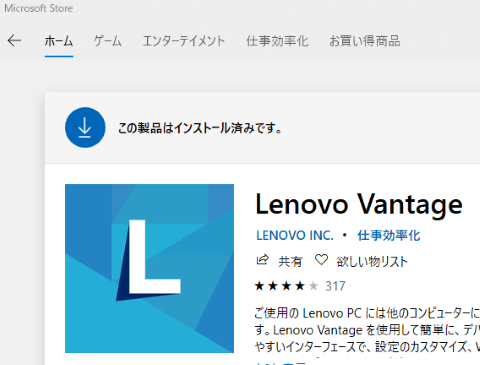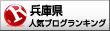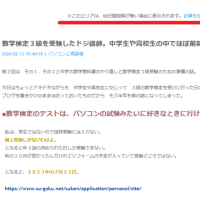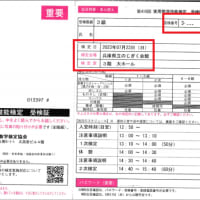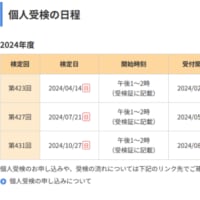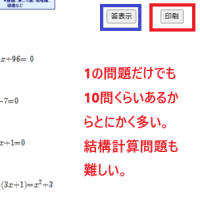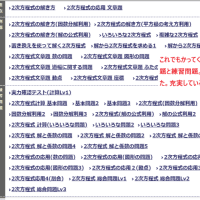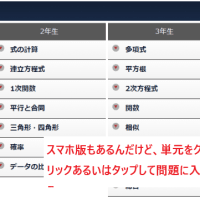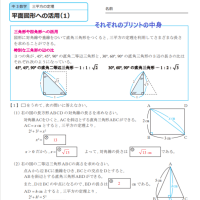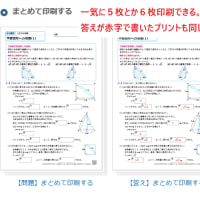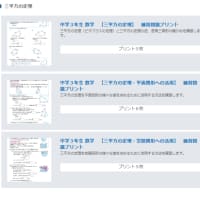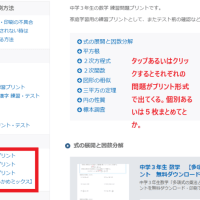正月明けから何を大騒ぎ。
騒いでたのはドジ講師だけじゃないよ。今回はうち師匠もだ。(うちの教室は講師はドジと師匠だけ…でつつましやかにやっております。・・・)
教室の一台のPCが使えない状態になった。
うちの師匠(ドジ講師の先生&上司)といろいろ解決方法を検索しながら進めていったので今回のブログ1回では終わりそうにないのでその1
12月の終わりから症状は出始めていた。
Lenovo Idea CenterB520 7745

(※画像はお借りしてます。)
Win7がデフォルトのOSでこれからはタッチパソコンも買う生徒さんがいらっしゃるだろうという話で用意したらしいんだけど、製造は2011年て結構古い。
ドジ講師たちは昨年 壊れたPCの代替えにWin8.1とWin10を追加して、教室に置いた。
9年も経てば堅牢なパソコンでもどっか具合悪くなるよ。
一体型で内部分解も大変だろと思う。(師匠頑張ってねえ)
おかしくなったのを Win10で発見。
上記のようにWin7だけではなく、マルチブートにしている。
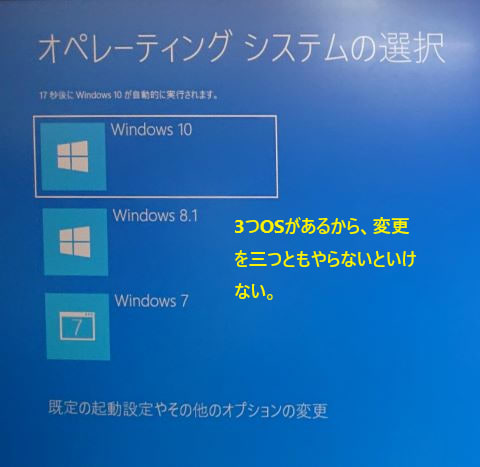
Win10のときの不具合を写真に撮っていなかったのでWin8.1とWin7でお見せする。
簡単に言えば、どのOSでもマウスが正常に動かない。ちらつくし、アプリもあっちゃこっちゃからポップアップのように出まくる。
で解決方法は?
先結論・・・皆さんそちらのほうがお知りになりたいでしょ。
タッチは使えなくなるけど、それぞれのOSでタッチスクリーン(タッチ)を無効にする。
これ1行で終わり。普通のパソコンはマウスとキーボードに任せときゃいいんだ。
Win7

Win8.1

Win8.1
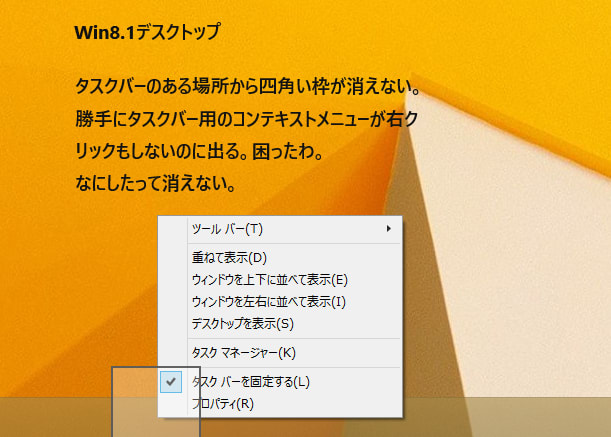
1.最初Windows10にインストールしたはがき作家のせいだと思い込んでいた。
2.12月の更新の影響かと思いレノボサイトの指示通り、セーフモードにして管理ツールのサービスを無効にした。
3.lenovoのハードウェアの診断とドライバのアップデートのためにレノボ用のアプリインストール。

シリアル番号から、レノボサポートに入って診断する方法を試す。

レノボ限定のハードウェア診断ソフトダイアグノスティックス(lenovo diagnostics)ダウンロード

lenovo vantageがこのideacenterには入っていなかったので、マイクロソフトのストアから入れてみた。
lenovo vantageを入れてどうだった?
最初のサポートサイドの更新と変わらず、
ディスプレイドライバーは、保証期間が切れているため、入手できなかった。
最新のドライバーになっていて更新する必要はないと出る。
今回はここまで。
最終的にはタッチは使えなくなったけど、デバイスマネージャーなどからタッチを無効にするでやっと、症状はおさまったのだ。
なぜ、タッチスクリーンが原因だったのかがわかったかは、とても面白い。
自分の失敗から気づいたという逆転の発想?かもしれない。
長くて、くたびれたから次回。(毎回だろが・・・)

先月の洗濯パンの話も尻切れトンボだしね。
なんで?結局洗濯パン交換かねて洗濯機を置いてる部屋と、洗面所のリフォームすることに決定。
ただいま工事中。
講師はお休みさせていただいて、家に閉じこもっております。
リフォーム中は家をあけれないらしいわ。
騒いでたのはドジ講師だけじゃないよ。今回はうち師匠もだ。(うちの教室は講師はドジと師匠だけ…でつつましやかにやっております。・・・)
教室の一台のPCが使えない状態になった。
うちの師匠(ドジ講師の先生&上司)といろいろ解決方法を検索しながら進めていったので今回のブログ1回では終わりそうにないのでその1
12月の終わりから症状は出始めていた。
Lenovo Idea CenterB520 7745

(※画像はお借りしてます。)
Win7がデフォルトのOSでこれからはタッチパソコンも買う生徒さんがいらっしゃるだろうという話で用意したらしいんだけど、製造は2011年て結構古い。
ドジ講師たちは昨年 壊れたPCの代替えにWin8.1とWin10を追加して、教室に置いた。
9年も経てば堅牢なパソコンでもどっか具合悪くなるよ。
一体型で内部分解も大変だろと思う。(師匠頑張ってねえ)
おかしくなったのを Win10で発見。
上記のようにWin7だけではなく、マルチブートにしている。
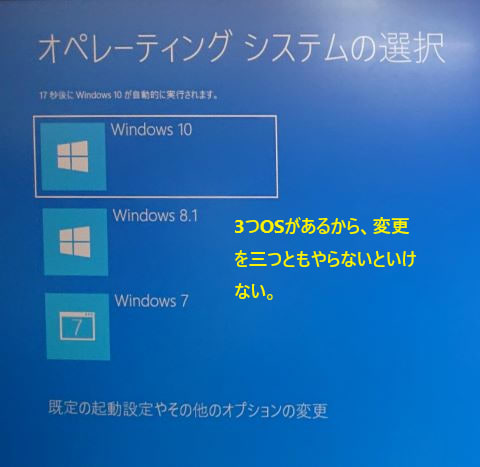
Win10のときの不具合を写真に撮っていなかったのでWin8.1とWin7でお見せする。
簡単に言えば、どのOSでもマウスが正常に動かない。ちらつくし、アプリもあっちゃこっちゃからポップアップのように出まくる。
で解決方法は?
先結論・・・皆さんそちらのほうがお知りになりたいでしょ。
タッチは使えなくなるけど、それぞれのOSでタッチスクリーン(タッチ)を無効にする。
これ1行で終わり。普通のパソコンはマウスとキーボードに任せときゃいいんだ。
Win7

Win8.1

Win8.1
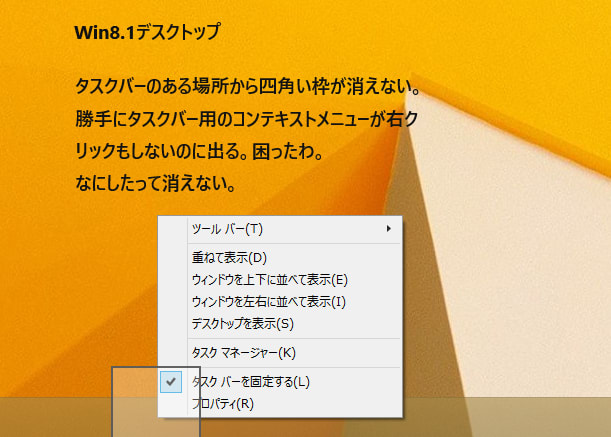
1.最初Windows10にインストールしたはがき作家のせいだと思い込んでいた。
12月の終わりに生徒さんが「はがき作家」をWin10に入れたのだが、そのアプリが点滅するようになっていた。
だが、時々なる程度で年末にはその症状はおさまっていたし、このはがき作家のアプリマイクロソフトのストア(Microsoft Store)からダウンロードせず窓の杜からダウンロードしたので、余計なソフトが入ってきた模様。
忘れてしまったから、付随して入ってきた妙なアプリをアンインストールした記憶がある。
本来はWindowsの場合マイクロソフトストアから取るべきたっだのは確か。
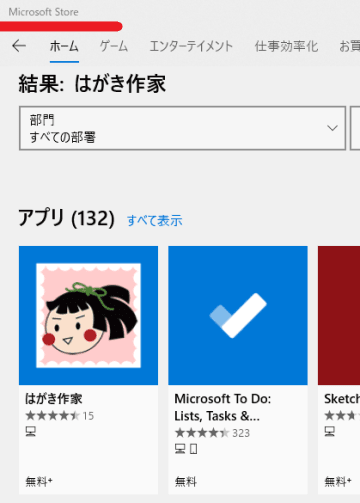
マイクロソフトストアにあるものは、そこからダウンロードしたほうが良いらしい。
(LenovoVantageのインストールの時に、レノボの指示)
要は不具合ははがき作家のほうだとドジ講師は思い込んでいた。それは間違っていた。
なぜなら、Win10のみの不具合だと思い込んでいたが、だいぶ調べた後で、Win8.1を起動すると何だい。同じ症状でやや軽め。
パソコンの不具合の場合、切り分けが大変である。
一つ一つ、確認して 原因でないものを排除していくというやり方しかない。
上の画像にもあるとおり、すべてのOSで具合が悪かったのが後で気づくというドジさ。
だが、時々なる程度で年末にはその症状はおさまっていたし、このはがき作家のアプリマイクロソフトのストア(Microsoft Store)からダウンロードせず窓の杜からダウンロードしたので、余計なソフトが入ってきた模様。
忘れてしまったから、付随して入ってきた妙なアプリをアンインストールした記憶がある。
本来はWindowsの場合マイクロソフトストアから取るべきたっだのは確か。
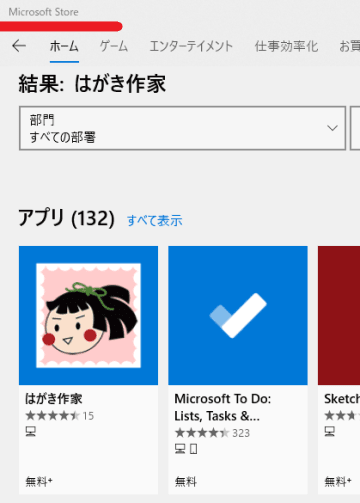
マイクロソフトストアにあるものは、そこからダウンロードしたほうが良いらしい。
(LenovoVantageのインストールの時に、レノボの指示)
要は不具合ははがき作家のほうだとドジ講師は思い込んでいた。それは間違っていた。
なぜなら、Win10のみの不具合だと思い込んでいたが、だいぶ調べた後で、Win8.1を起動すると何だい。同じ症状でやや軽め。
パソコンの不具合の場合、切り分けが大変である。
一つ一つ、確認して 原因でないものを排除していくというやり方しかない。
上の画像にもあるとおり、すべてのOSで具合が悪かったのが後で気づくというドジさ。
2.12月の更新の影響かと思いレノボサイトの指示通り、セーフモードにして管理ツールのサービスを無効にした。
Windows 10にアップグレードしたあと、画面が点滅して何も操作できなくなる
↓↓
https://support.lenovo.com/jp/ja/solutions/ht104049
月例の自動更新を12月の中頃に行った後に具合が悪くなったものだから、上のレノボサイトを確認した。
管理ツールからサービスを無効にする。
Win10の場合
セーフモード起動でせよだと!Win10だけやりました。
症状がひどいのは、Win10でしたから。
Win8.1とWin7は点滅の仕方がもう少しましだったし、マウスも多少動いた。
高速ですからね。バックのアプリもたくさん動いてるからでしょ
Win7のように起動時にバタバタとセーフモード用のファンクションキーを押さなくてもゆっくりセーフモードが選べる仕組み。
こりゃえー機能だわ。
A.設定→更新とセキュリティ→回復
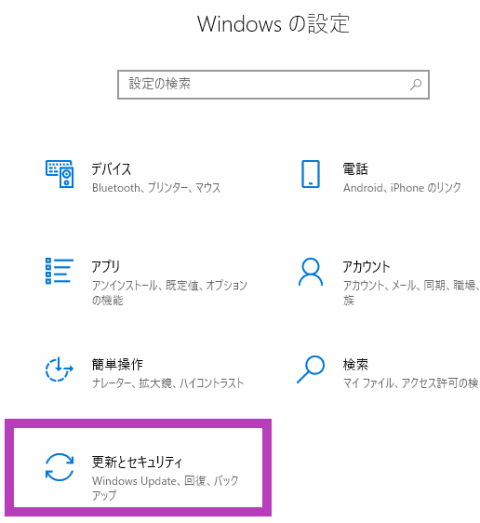
B.再起動
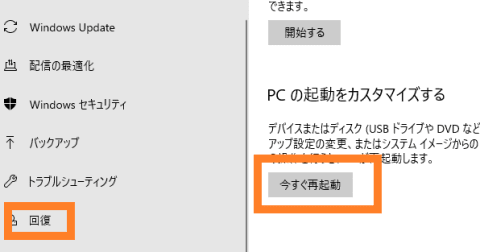
C.ここからオプション画面へ

D.トラブルシューティング→詳細オプション

E.詳細オプション→スタートアップ設定

F.スタートアップ設定→F5キーでセーフモードとネットワークを有効にする
ネットワークも有効にしといた。F5キーを押す。
ネットワークを無効のセーフモードはF4キーを押す。
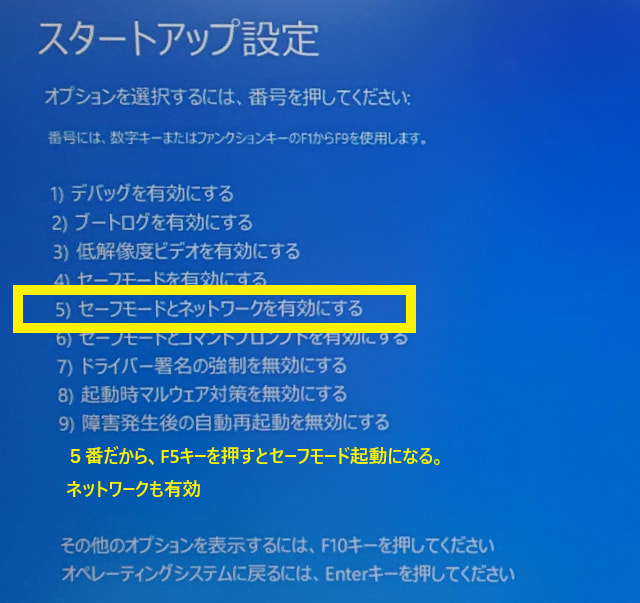
G.セーフモードの画面
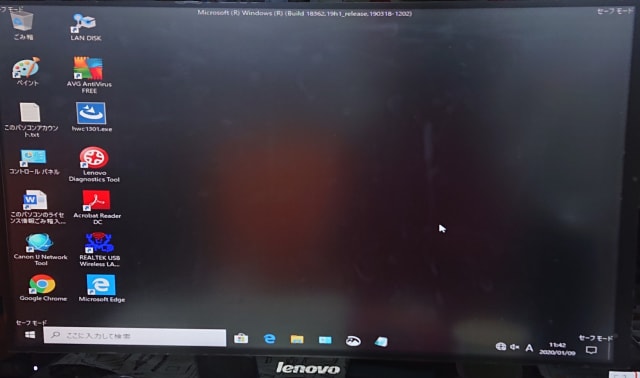
二つのサービスを無効にするやり方はどうだったのよ?
Win10とWin8.1では多少改善が見られた。
マウスは若干スムーズに動くようになり、アプリの点滅も減った。
だが、これじゃない。とドジ講師・・・
Win7はくたびれてやらなかったし、今月でサポート終了だからまあいいか。
下の白い変な枠や点や別のマウスポインタははりついたまま。
↓↓
https://support.lenovo.com/jp/ja/solutions/ht104049
月例の自動更新を12月の中頃に行った後に具合が悪くなったものだから、上のレノボサイトを確認した。
管理ツールからサービスを無効にする。
Win10の場合
セーフモード起動でせよだと!Win10だけやりました。
症状がひどいのは、Win10でしたから。
Win8.1とWin7は点滅の仕方がもう少しましだったし、マウスも多少動いた。
高速ですからね。バックのアプリもたくさん動いてるからでしょ
Win7のように起動時にバタバタとセーフモード用のファンクションキーを押さなくてもゆっくりセーフモードが選べる仕組み。
こりゃえー機能だわ。
A.設定→更新とセキュリティ→回復
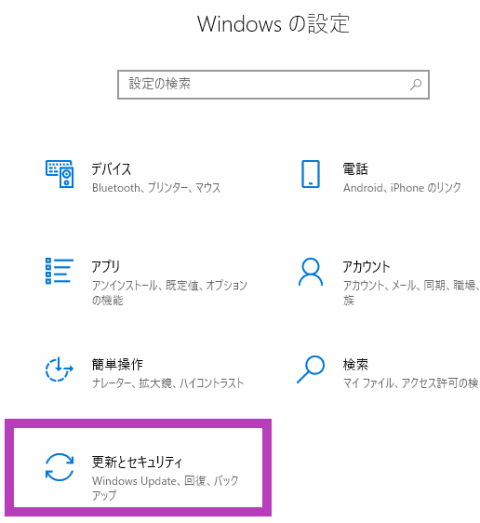
B.再起動
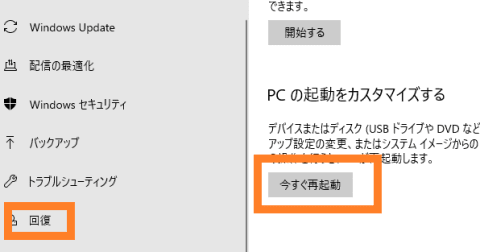
C.ここからオプション画面へ

D.トラブルシューティング→詳細オプション

E.詳細オプション→スタートアップ設定

F.スタートアップ設定→F5キーでセーフモードとネットワークを有効にする
ネットワークも有効にしといた。F5キーを押す。
ネットワークを無効のセーフモードはF4キーを押す。
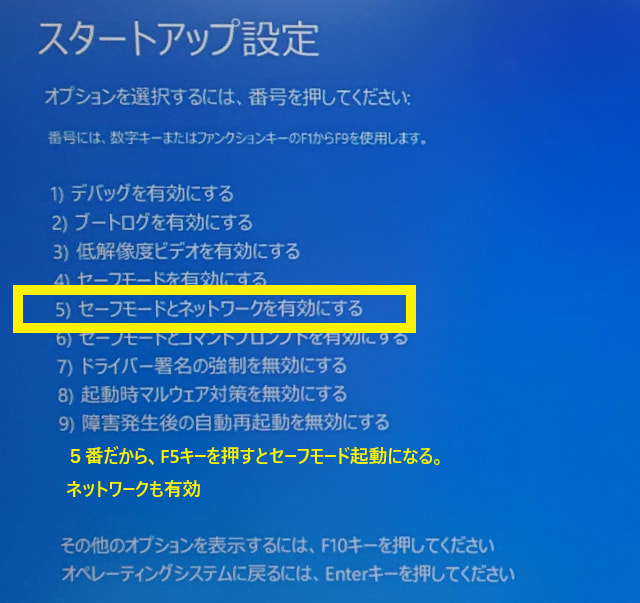
G.セーフモードの画面
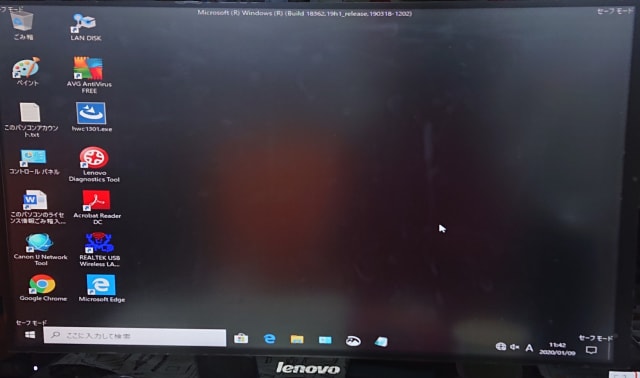
lenovoのサイトでは、safemodeのとき英語表記になっているって書いてたけど、セーフモードでもドジが見た限りでは、日本語だった。
マウスにタッチもろくろくうごかないものだから、画面をキャプチャーどころじゃなくて、下の画面は後付けの通常の画面。お許しを。
マウスは相変わらず点滅してるし、老講師二人の目にはきつかったわ。
管理ツールの出し方は下の画面のやり方あるが、セーフモードのときは、Ctrl、Alt, Delete→タスクマネージャー→サービス→サービス管理ツールを開いてやりました。
コントロールパネルを出すやり方は ドジ講師お好きなので、教室も家もデスクトップにショートカットあるいは、タスクバーにアイコンを貼り付けている。
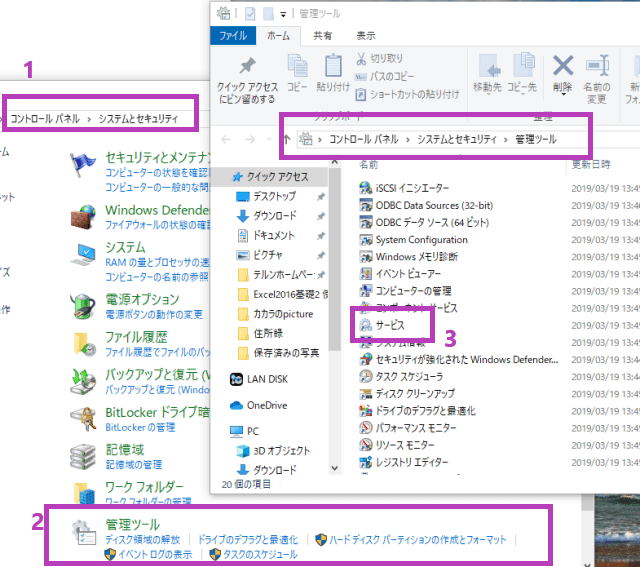
サービス→該当のProblemReports and Solutions右クリック→プロパティ→スタートアップの種類→無効をクリック。
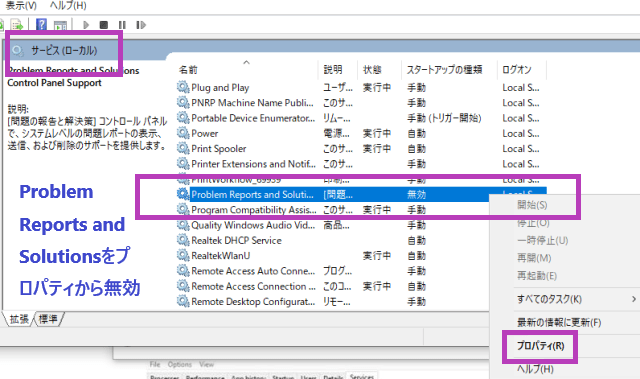


マウスにタッチもろくろくうごかないものだから、画面をキャプチャーどころじゃなくて、下の画面は後付けの通常の画面。お許しを。
マウスは相変わらず点滅してるし、老講師二人の目にはきつかったわ。

管理ツールの出し方は下の画面のやり方あるが、セーフモードのときは、Ctrl、Alt, Delete→タスクマネージャー→サービス→サービス管理ツールを開いてやりました。
コントロールパネルを出すやり方は ドジ講師お好きなので、教室も家もデスクトップにショートカットあるいは、タスクバーにアイコンを貼り付けている。
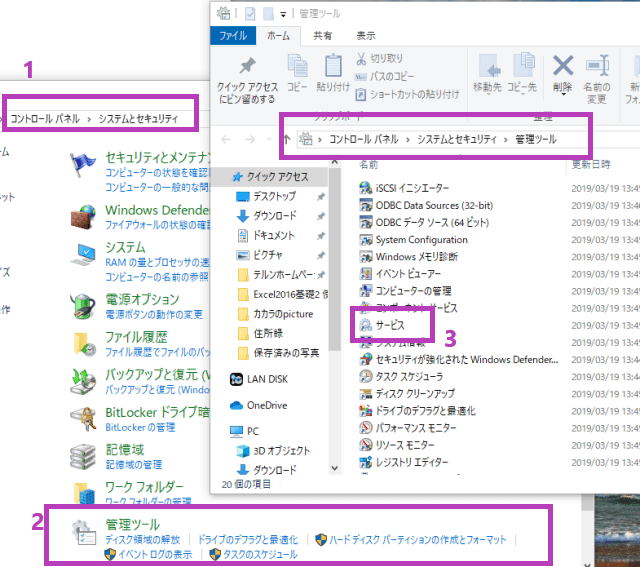
サービス→該当のProblemReports and Solutions右クリック→プロパティ→スタートアップの種類→無効をクリック。
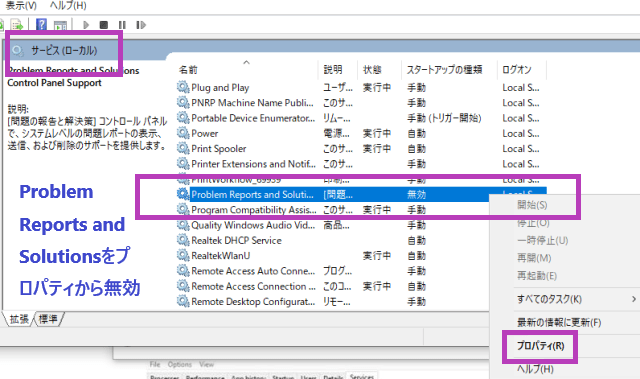


二つのサービスを無効にするやり方はどうだったのよ?
Win10とWin8.1では多少改善が見られた。
マウスは若干スムーズに動くようになり、アプリの点滅も減った。
だが、これじゃない。とドジ講師・・・
Win7はくたびれてやらなかったし、今月でサポート終了だからまあいいか。

下の白い変な枠や点や別のマウスポインタははりついたまま。
3.lenovoのハードウェアの診断とドライバのアップデートのためにレノボ用のアプリインストール。
シリアル番号から診断やシステム更新をかけてみた。

シリアル番号から、レノボサポートに入って診断する方法を試す。
PCのシリアル番号は、製品の裏側などに記載されている。

シリアル番号はS/N の場所。
子のシリアル番号を頼りにレノボサポートサイトに入る。
https://support.lenovo.com/jp/ja
これさえあれば、ある程度のことはわかるだろうと思ったけど保証期限が切れているため、たいしたことはできなかった。

ディスプレイドライバーの更新は保証期限切れでやってくれなかった。
トホホ
ドジ講師はあきらめませんよ。
特にディスプレイアダプタとマウスデバイスのアップデートはやらなきゃ。
ドライバーの更新の記事は検索するとたくさん出てくるので、省略。

シリアル番号はS/N の場所。
子のシリアル番号を頼りにレノボサポートサイトに入る。
https://support.lenovo.com/jp/ja
これさえあれば、ある程度のことはわかるだろうと思ったけど保証期限が切れているため、たいしたことはできなかった。

ディスプレイドライバーの更新は保証期限切れでやってくれなかった。
トホホ

ドジ講師はあきらめませんよ。
特にディスプレイアダプタとマウスデバイスのアップデートはやらなきゃ。
ドライバーの更新の記事は検索するとたくさん出てくるので、省略。

レノボ限定のハードウェア診断ソフトダイアグノスティックス(lenovo diagnostics)ダウンロード
https://support.lenovo.com/id/ja/downloads/ds102688
無料配布だわ。
Windows10 64bitの場合は
ldiag_4.31.1_windows_x64.exeというexeですからね。pdfじゃあないですよ。
それと選ぶOSのタイプを間違えないようにする。

PC本体を選んですべて実行。
こちらのほうでは一応、保証期限を過ぎているのにもかかわらず、スキャンしてくれてWi-Fi以外はOKだった。
ハードウェアが悪いということじゃあないのかあ。
無料配布だわ。
Windows10 64bitの場合は
ldiag_4.31.1_windows_x64.exeというexeですからね。pdfじゃあないですよ。
それと選ぶOSのタイプを間違えないようにする。

PC本体を選んですべて実行。
こちらのほうでは一応、保証期限を過ぎているのにもかかわらず、スキャンしてくれてWi-Fi以外はOKだった。
ハードウェアが悪いということじゃあないのかあ。

lenovo vantageがこのideacenterには入っていなかったので、マイクロソフトのストアから入れてみた。
lenovo vantageを入れてどうだった?
最初のサポートサイドの更新と変わらず、
ディスプレイドライバーは、保証期間が切れているため、入手できなかった。
最新のドライバーになっていて更新する必要はないと出る。
今回はここまで。
最終的にはタッチは使えなくなったけど、デバイスマネージャーなどからタッチを無効にするでやっと、症状はおさまったのだ。
なぜ、タッチスクリーンが原因だったのかがわかったかは、とても面白い。
自分の失敗から気づいたという逆転の発想?かもしれない。
長くて、くたびれたから次回。(毎回だろが・・・)

先月の洗濯パンの話も尻切れトンボだしね。
なんで?結局洗濯パン交換かねて洗濯機を置いてる部屋と、洗面所のリフォームすることに決定。
ただいま工事中。
講師はお休みさせていただいて、家に閉じこもっております。
リフォーム中は家をあけれないらしいわ。